Treba vam dobar Bitcoin novčanik na Linuxu, ali neželite se baviti dosadnim postupkom postavljanja? Razmislite o provjeri Zelene adrese, to je novčanik koji se temelji na pregledniku i koji se ne oslanja na sastavljanje, pravljenje ili slično.
Instalirajte Chrome
Budući da je ova aplikacija za preglednik (posebno Chrome), morat ćete instalirati Google Chrome ili Chromium. Slijedite upute u nastavku da bi ova aplikacija radila na vašoj omiljenoj distribuciji Linuxa.
Bilješka: Ne sviđa vam se Google Chrome i ne želite ga koristiti? Pokušajte umjesto toga upotrijebiti Green Address s Vivaldijevim preglednikom, jer je na njega moguće instalirati Google Chrome proširenja. Slijedite naš vodič kako biste saznali kako instalirati Vivaldi, a zatim slijedite upute u nastavku da bi zelena adresa funkcionirala!
Ubuntu / Debian
Google je spreman Debian paket za preuzimanjeKorisnici Ubuntua i Debiana. Da biste instalirali preglednik, prvo prijeđite na službenu stranicu za preuzimanje i odaberite jednu od opcija "Deb". Zatim otvorite prozor terminala i napravite sljedeće da biste instalirali Chrome.
Napomena: korisnike starijih verzija Debiana možda će trebati zamijeniti pogodan za apt-get.
cd ~/Downloads sudo dpkg -i google-chrome-stable_current_amd64.deb sudo apt install -f
Arch Linux
Google Chrome dostupan je u Arch AUR. Slijedite upute u nastavku da biste ga pokrenuli.
Napomena: ako bilo kakve ovisnosti ne uspiju tijekom postupka sastavljanja, provjerite ovu stranicu i ručno ih instalirajte.
sudo pacman -S git git clone https://aur.archlinux.org/google-chrome.git cd google-chrome makepkg -si
Fedora / openSUSE
Google ima izvrsnu podršku za one na RedhatuLinux distribucije. Za instalaciju, prijeđite na službenu stranicu za preuzimanje i odaberite opciju "RPM". Kad datoteka završi s preuzimanjem, otvorite terminal i slijedite ove upute kako biste pokrenuli preglednik.
cd ~/Downloads
Fedora
sudo dnf install google-chrome-stable_current_x86_64.rpm
OpenSUSE
sudo zypper install google-chrome-stable_current_x86_64.rpm
Ostali Linuxi
Mnogo različitih operativnih sustava Linux to uzimasami da dekompiliraju Google Chrome Debian / RPM pakete u nastojanju da preglednik djeluje na vlastitoj distribuciji Linuxa. Ako ne možete da iz bilo kojeg razloga Chrome radi na vašoj distribuciji Linuxa, najbolja je mogućnost samo instalirati Chromium preglednik.
Krom je Chrome na sve načine koji se računaju. U osnovi je ovaj preglednik otvorena verzija Google-ovih nastojanja u pregledniku, a prisutno je puno istih značajki. Čak ima podršku za Google Sync. Gotovo sve mainstream distribucije Linuxa imaju izvrsnu podršku za preglednik Chromium, pa je pronalaženje izvorne instalirane verzije lako.
Da biste instalirali Chromium, otvorite prozor terminalai pretražite upravitelja paketa ili "trgovinu softvera" za "Chromium" ili "Chromium browser". Zatim slijedite dolje navedene upute za rad Zelene adrese.
Instalirajte zelenu adresu
Google Chrome može se dodati zelena adresa,Vivaldi, Chromium i ostali preglednici Linux temeljeni na Chromeu posjetite Chrome App Store. Slijedite ovu vezu ovdje i kliknite gumb "Dodaj u Chrome". Dopustite aplikaciji da preuzme i doda se u vaš preglednik.
Jednom kada kliknete „Dodaj aplikaciju“, u odjeljku Chrome / Vivaldi / Chromium „aplikacija“ trebala bi se pojaviti Zelena adresa. Pokrenite aplikaciju klikom na ikonu Zelena adresa.
Napomena: Ne možete pristupiti Chromeovim aplikacijama? Pokušajte ući chrome: // aplikacije / u novoj kartici.
Pokretanje Zelene adrese ne otvara je u pregledniku. Umjesto toga, on koristi vrijeme izvođenja Chromea i izvodi se izvan preglednika kao i bilo koji drugi program.
U aplikaciji kliknite gornji desni gumb "stvori novi novčanik". Slijedite korake potrebne za stvaranje novog novčanika sa zelenom adresom.
Slanje plaćanja
Da biste poslali plaćanje zelenom adresom, prijavite sesvoj račun i kliknite "Pošalji" na lijevoj bočnoj traci aplikacije. Zalijepite BTC adresu primatelja u okvir "Primatelj". Zatim popunite "Iznos" (u BTC-u ili USD).

Nakon dodavanja iznosa i BTC adrese, ispunite odjeljak Memo sa naznakom za što se plaća. Ako sve izgleda dobro, kliknite "Pregledaj i pošalji".
Primanje uplata
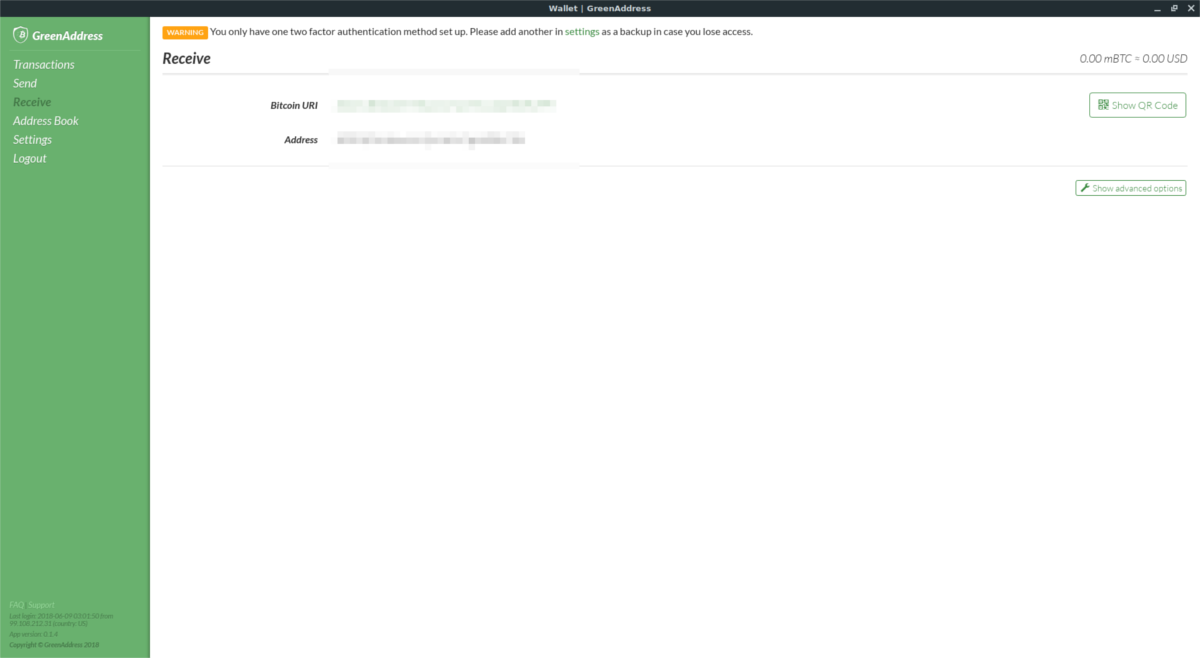
Trebate primiti uplatu na zelenoj adresi? Kliknite gumb "Primi" na bočnoj traci. U odjeljku Primanje kopirajte svoju BTC adresu i pošaljite je svima koji će vam platiti. Sva plaćanja će se prikazati u BTC stanju na vrhu zaslona.
Prečac za radnu površinu za zelenu adresu
Idi preko chrome: // aplikacijei desnom tipkom miša kliknite ikonu zelene adrese. U izborniku koji se pojavi pronađite opciju "stvori prečace" i odaberite je. Ako odaberete opciju "stvori prečace", otvorit će se izbornik unutar Chromea koji će vam omogućiti izradu prilagođene prečice za radnu površinu i unosa u izbornik aplikacije.
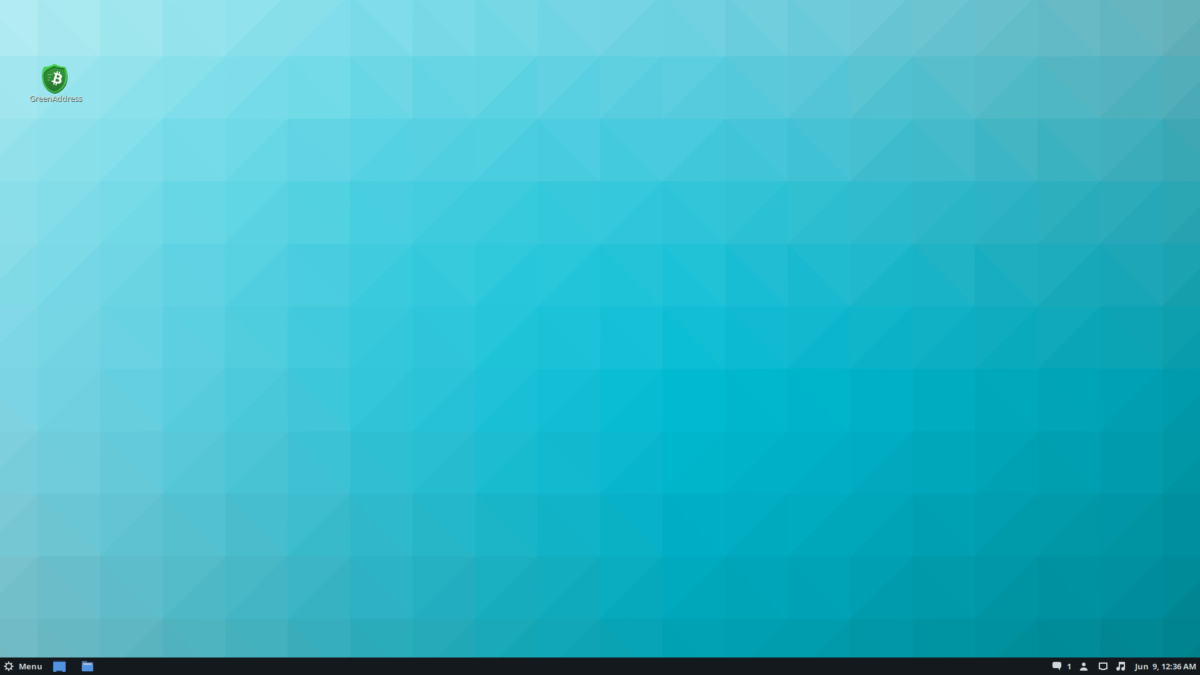
Samo želite stvoriti prečac za Desktop? Poništite odabir gumba izbornika "aplikacija".
Da biste dovršili prečace, kliknite gumb "stvori".
Ostali načini korištenja Zelene adrese
Zelena adresa Bitcoin novčanik je zvjezdanaradnu površinu zahvaljujući aplikaciji Chrome, ali to nije jedini način korištenja ovog programa. Ispada da novčanik Green Address ima i mobilnu aplikaciju ili dvije (Android i iOS). Ako volite koristiti svoj novčanik na radnoj površini, ali želite da imate slično iskustvo na svom mobilnom uređaju, ovo bi moglo biti vrijedno provjeriti.
Zelena adresa dostupna je na iTunes-u, kao i na Google Playu. Uz to, korisnici Androida mogu odabrati instaliranje Zelene adrese putem trgovine samo s otvorenim kodom F-Droid.












komentari